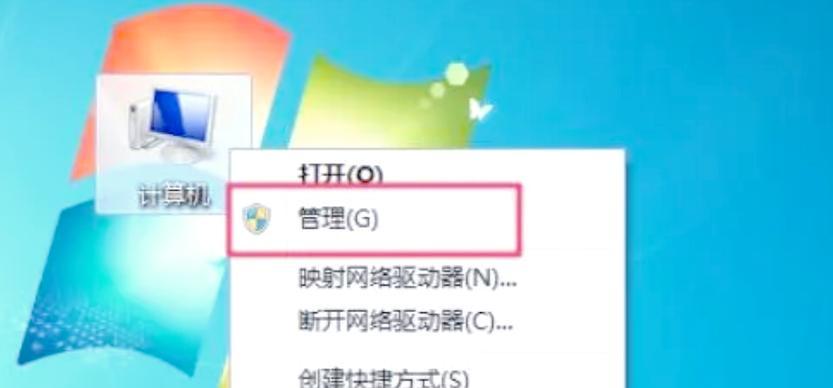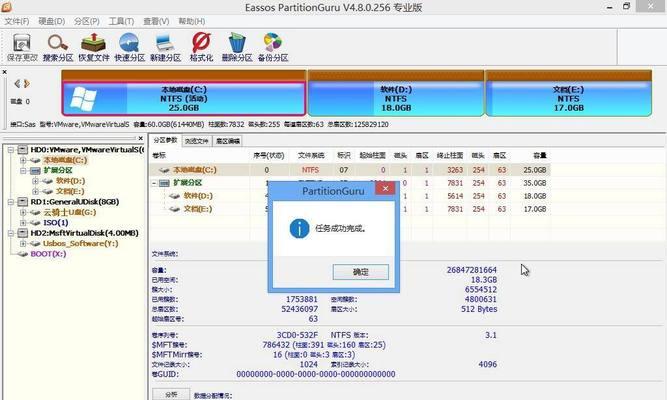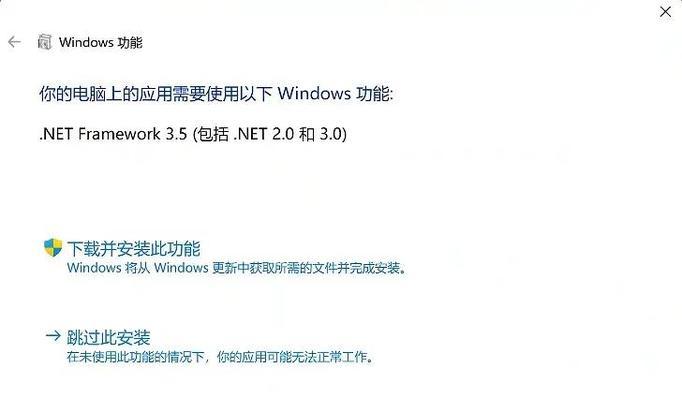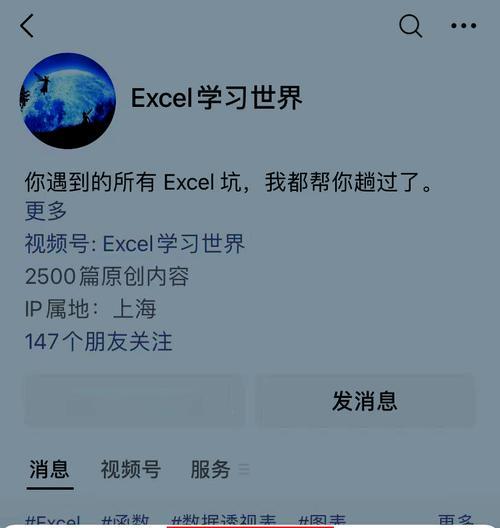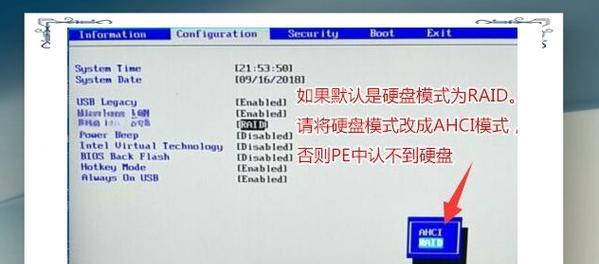在使用电脑过程中,有时候会遇到电脑出现黑屏的问题,这是一种非常常见的故障。黑屏问题可能由多种原因引起,例如硬件故障、软件错误或者系统崩溃等。当我们的电脑出现黑屏时,我们可以采取一些措施来解决这个问题,其中之一就是重装操作系统。本文将为大家介绍如何解决黑屏问题并重新安装操作系统的详细步骤和注意事项。
检查硬件连接是否正常
确保电脑的电源线、显示器连接线以及其他外设连接线都牢固地插入相应的插槽中,以排除因连接不良导致的黑屏问题。
检查显示器是否正常工作
将显示器连接到其他设备上测试,如果显示器正常工作,则可以确定问题不在于显示器本身。
尝试外接显示器
通过外接显示器来判断是否是显卡问题导致的黑屏。如果外接显示器可以正常工作,那么问题可能出在原有显示器或者显卡上。
排除软件冲突
启动电脑时按F8进入安全模式,如果电脑能够进入安全模式,则说明很可能是某个软件或驱动程序引起的问题。可以尝试卸载最近安装的软件或更新驱动程序来解决问题。
检查电脑硬件是否损坏
使用硬件测试工具检查电脑内存、硬盘、显卡等硬件是否存在故障,及时更换或修复损坏的硬件。
备份重要数据
在重装操作系统之前,一定要先备份重要的文件和数据,以免丢失。
准备安装介质
下载或制作操作系统安装介质,如光盘、U盘或者ISO镜像文件。
进入BIOS设置
重新启动电脑后,在开机过程中按下相应的按键进入BIOS设置,设置启动顺序为首先从安装介质启动。
启动安装程序
按照屏幕上的提示,选择相应的语言和地区设置,然后点击“安装”按钮开始安装过程。
选择分区和格式化
选择合适的分区进行系统安装,可以选择格式化原有分区或者新建分区。
安装操作系统
按照提示完成系统的安装,等待安装过程完成。
安装驱动程序和更新系统
安装操作系统后,及时安装相关的驱动程序和更新系统补丁,以确保电脑的正常运行。
恢复重要数据
在系统安装完成后,将之前备份的重要数据恢复到电脑中。
安装常用软件和配置系统
安装常用软件,如浏览器、办公软件等,并根据个人需求配置系统设置。
通过以上步骤,我们可以解决黑屏问题并重新安装操作系统。在处理黑屏问题时,需要先检查硬件连接和显示器是否正常工作,然后排除软件冲突和硬件故障。重装操作系统前一定要备份重要数据,并按照正确的步骤进行安装和配置。希望本文能够帮助到遇到黑屏问题的用户,让他们顺利解决问题并重新使用电脑。